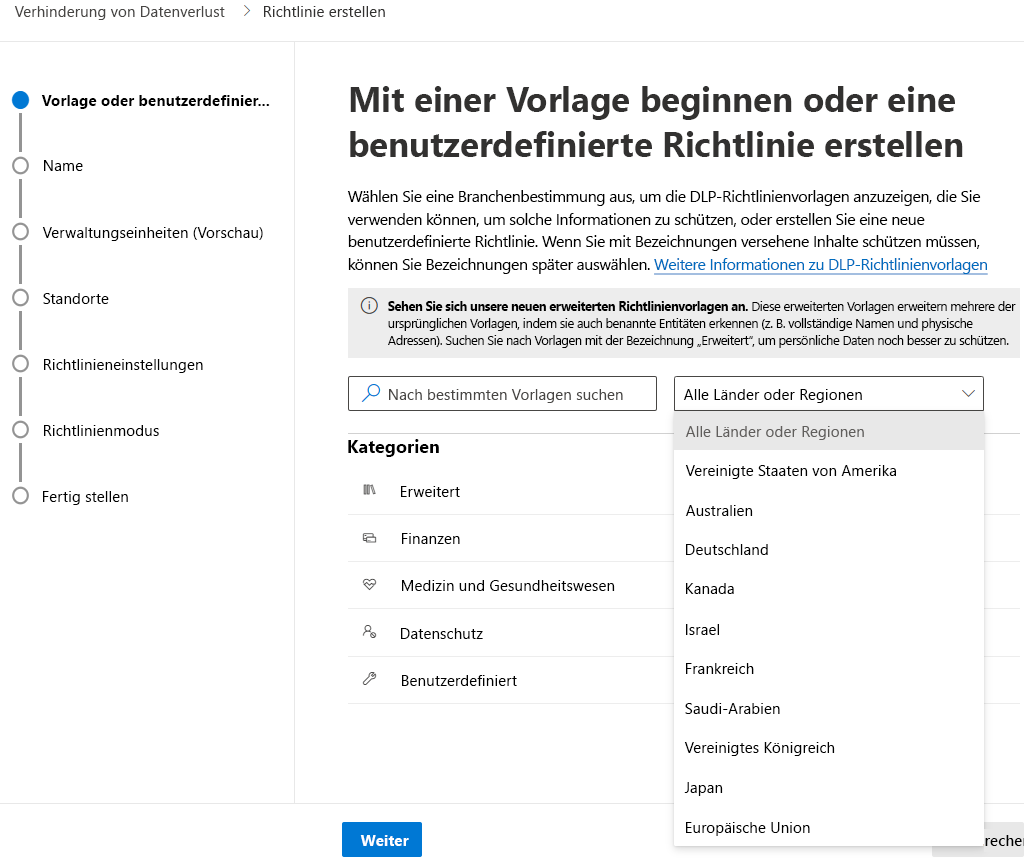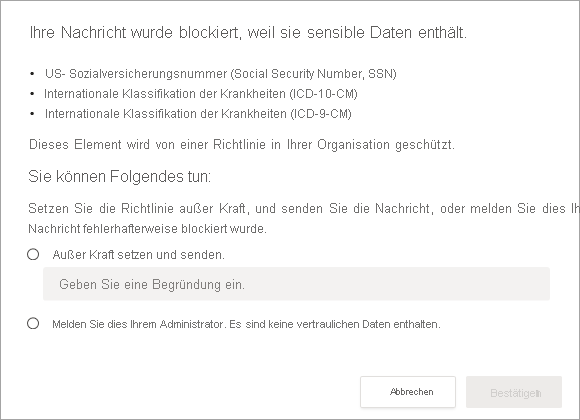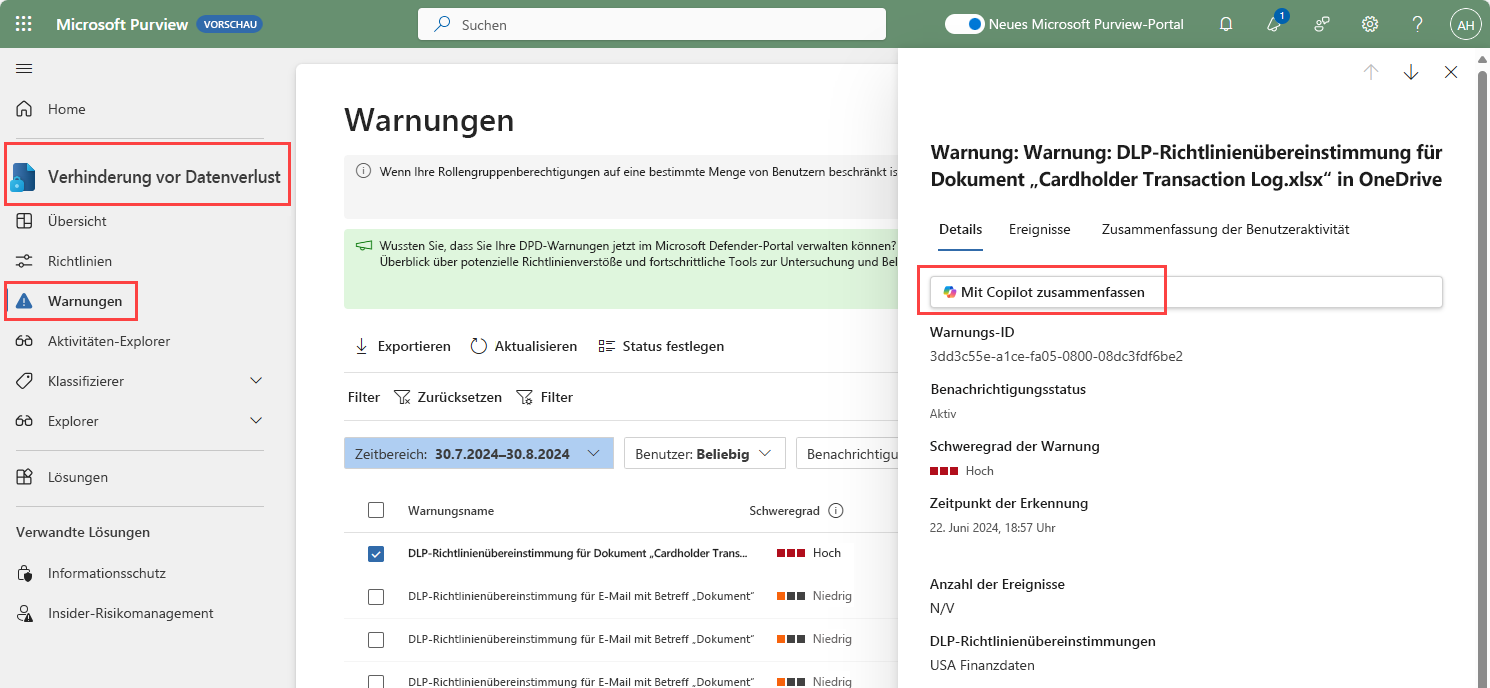Beschreiben der Verhinderung von Datenverlust in Microsoft Purview
Datenverluste können den Kunden und Geschäftsprozessen einer Organisation sowie der Organisation selbst schaden. Organisationen müssen Datenverluste verhindern, indem sie riskantes Verhalten erkennen und das Veröffentlichen vertraulicher Daten sofort verhindern.
In Microsoft Purview implementieren Sie Verhinderung von Datenverlust, indem Sie DLP-Richtlinien definieren und anwenden. Mit einer DLP-Richtlinie können Sie übergreifend vertrauliche Elemente identifizieren, überwachen und automatisch schützen:
- Microsoft 365-Dienste wie Teams-, Exchange-, SharePoint- und OneDrive-Konten
- Office-Anwendungen wie Word, Excel und PowerPoint
- Endpunkte für Windows 10, Windows 11 und macOS (die drei aktuellsten Versionen)
- Cloud-Apps
- Lokale Dateifreigaben und lokales SharePoint
- Power BI
DLP erkennt vertrauliche Elemente mithilfe einer umfassenden Inhaltsanalyse und nicht nur durch einen einfachen Textscan. Der Inhalt wird auf primäre Datenübereinstimmungen mit Schlüsselwörtern, durch die Auswertung regulärer Ausdrücke, durch interne Funktionsvalidierung und durch sekundäre Datenübereinstimmungen, die in unmittelbarer Nähe zur primären Datenübereinstimmung liegen, analysiert. Darüber hinaus verwendet DLP auch Algorithmen des maschinellen Lernens und andere Methoden, um Inhalte zu erkennen, die Ihren DLP-Richtlinien entsprechen.
Schutzaktionen von DLP-Richtlinien
Mit DLP-Richtlinien können Sie die Aktivitäten überwachen, die Benutzer*innen mit vertraulichen Elementen im Ruhezustand, bei der Übertragung oder bei der Verwendung durchführen, und Schutzmaßnahmen ergreifen. Folgende Schutzmaßnahmen können DLP-Richtlinien ergreifen:
- Anzeigen eines Popup-Hinweises, der Benutzer*innen warnt, dass sie möglicherweise versuchen, ein vertrauliches Element auf unzulässige Weise zu teilen.
- Blockieren der Freigabe mit der Option, diese außer Kraft zu setzen. Über einen Richtlinientipp können Benutzer*innen die Blockierung außer Kraft setzen, wenn sie eine Begründung angeben, die erfasst wird.
- Blockieren der Freigabe ohne die Option, diese außer Kraft zu setzen.
- Für ruhende Daten können vertrauliche Elemente gesperrt und an einen sicheren Quarantänespeicherort verschoben werden.
- Für Teams-Chats werden vertraulichen Informationen nicht angezeigt.
Alle von DLP überwachten Aktivitäten werden standardmäßig im Microsoft 365-Überwachungsprotokoll aufgezeichnet und an den Aktivitäts-Explorer weitergeleitet. Wenn ein*e Benutzer*in eine Aktion ausführt, die die Kriterien einer DLP-Richtlinie erfüllt, und Sie Warnungen konfiguriert haben, stellt DLP Warnungen im Dashboard für die DLP-Warnungsverwaltung bereit.
DLP-Richtlinieninformationen
DLP-Richtlinien können aus vordefinierten Vorlagen erstellt werden. Alternativ können Sie eine benutzerdefinierte Richtlinie erstellen. Unabhängig davon, für was Sie sich entscheiden, erfordern alle DLP-Richtlinien dieselben Informationen.
- Wählen Sie den zu überwachenden Datentyp aus. Mit vordefinierte Richtlinienvorlagen können Sie aus Kategorien wie Finanzdaten, medizinischen und Gesundheitsdaten oder Datenschutzdaten für verschiedene Länder und Regionen wählen. Alternativ können Sie eine benutzerdefinierte Richtlinie erstellen, die die verfügbaren Typen vertraulicher Informationen, Aufbewahrungsbezeichnungen und Vertraulichkeitsbezeichnungen verwendet.
- Wählen Sie den administrativen Bereich aus. DLP-Richtlinien können von einem uneingeschränkten Administrator auf alle Benutzer und Gruppen angewendet werden. Sie können aber auch auf Verwaltungseinheiten beschränkt werden. Mit Verwaltungseinheiten können Sie Ihre Organisation in kleinere Einheiten unterteilen und dann spezifische Administratoren zuweisen, mit denen nur die Mitglieder der jeweiligen Einheit verwaltet werden können.
- Wählen Sie den Ort, an dem die Richtlinie angewendet wird (u.a Exchange, SharePoint, OneDrive)
- Auswählen der Bedingungen, die abgeglichen werden müssen, damit eine Richtlinie auf ein Element angewendet werden kann.
- Wählen Sie die Schutzmaßnahmen aus, die ergriffen werden sollen, wenn die Richtlinienbedingungen erfüllt sind.
Was ist die Verhinderung von Datenverlust am Endpunkt?
Mit DLP am Endpunkt können Sie die zahlreichen Aktivitäten von Benutzer*innen mit vertraulichen Elementen, die auf Windows 10, Windows 11 oder macOS-Geräten gespeichert sind, überprüfen und verwalten. Die folgende Liste enthält einige Beispiele:
- Erstellen eines Elements
- Umbenennen eines Elements
- Kopieren von Elementen auf Wechselmedien
- Kopieren von Elementen in Netzwerkfreigaben
- Drucken von Dokumenten
- Zugreifen auf Elemente mit nicht zulässigen Apps und Browsern
Im Aktivitäten-Explorer können Sie Informationen zu den Aktionen von Benutzern im Zusammenhang mit vertraulichen Inhalten anzeigen.
Administratoren verwenden diese Informationen, um über Steuerelemente und Richtlinien Schutzmechanismen für Inhalte zu erzwingen.
Verhinderung von Datenverlust in Microsoft Teams
Die Funktionen zur Verhinderung von Datenverlusten erstrecken sich auf Microsoft Teams Chats und Kanalnachrichten, unabhängig davon, ob es sich um eine Nachricht oder eine Datei handelt, einschließlich Nachrichten in privaten Kanälen. Genau wie bei Exchange, Outlook, SharePoint und OneDrive können Administratoren DLP-Richtlinien-Tipps verwenden, die Benutzer*innen angezeigt werden, um zu erläutern, warum eine Richtlinie ausgelöst wurde. Der folgende Screenshot zeigt zum Beispiel einen Hinweis auf eine Chat-Nachricht, die blockiert wurde, weil jemand versucht hat, eine US-Sozialversicherungsnummer zu teilen.
Benutzer können auf den Link „Was kann ich tun?“ klicken, um den Grund zu erfahren, warum ihre Nachricht blockiert wurde, und entsprechende Maßnahmen ergreifen.
Mit DLP-Richtlinien, die auf Microsoft 365-Dienste, einschließlich Microsoft Teams, angewendet werden, können Benutzer in Organisationen sicher und auf eine Weise zusammenarbeiten, die den Konformitätsanforderungen gerecht wird.
Integration mit Microsoft Security Copilot
Microsoft Purview Verhinderung von Datenverlust unterstützt die Integration mit Microsoft Security Copilot über die eigenständigen und eingebetteten Funktionen.
Um diese Copilot-Funktionalitäten nutzen zu können, müssen Organisationen in Copilot eingebunden sein, Copilot für den Zugriff auf Daten von Microsoft 365-Diensten aktiviert haben und die Benutzer müssen über die entsprechenden Rollenberechtigungen verfügen,
Die Microsoft Purview-Funktionen, die Sie in der eigenständigen Ansicht anzeigen können, indem Sie das Eingabeaufforderungssymbol auswählen und alle Funktionen auswählen, sind integrierte Eingabeaufforderungen, die Sie verwenden können. Sie können jedoch auch eigene Eingabeaufforderungen basierend auf den unterstützten Funktionen eingeben.
In der eingebetteten Erfahrung unterstützt Copilot in Microsoft Purview Data Loss Prevention die Zusammenfassung von Warnmeldungen. Um in Microsoft Purview Data Loss Prevention auf Copilot zuzugreifen, navigieren Sie zur Warnungswarteschlange, um die Warnung auszuwählen, die Sie überprüfen möchten. Informationen zum Warnhinweis und zur Option zum Zusammenfassen der Warnung werden angezeigt. Sie wählen "Zusammenfassung" aus, damit Copilot die Zusammenfassung zu den Warnhinweisen generiert.